Win10桌面怎么移动到D盘修改路径方法
Win10电脑桌面文件默认是存在系统C盘的,而桌面文件太多,一来会导致C盘空间越来越小,会影响电脑的流畅性与开机速度等。此外,万一系统损坏,桌面文件也会丢失。因此,多数电脑大牛都习惯将Win10桌面移动D盘,或者其它非系统盘,以减少C盘占用,提升安全等。今天电脑百事网就来讲讲这个电脑技巧,教大家如何更改Win10桌面文件夹路径,方法步骤如下。

Win10桌面怎么移动到D盘 更改Win10桌面文件夹路径方法
一、首先D盘建立一个名为“Desktop”的文件夹,完成后在Win10桌面中,点击进入“此电脑”。
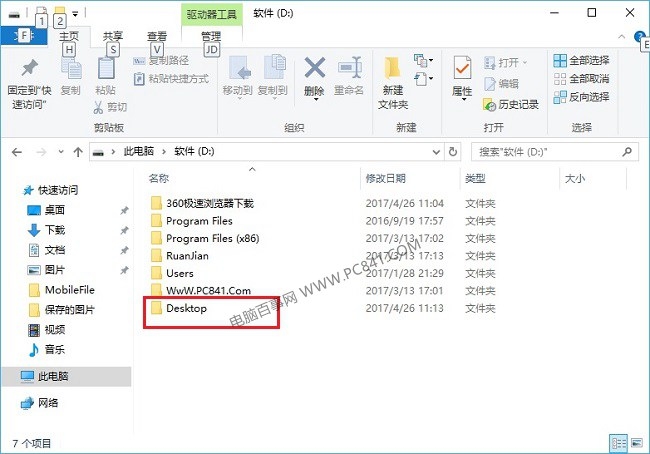
二、打开我的电脑之后,然后鼠标右键点击左侧“快速访问”下方的“桌面”,然后点击选择“属性”,如下图所示。
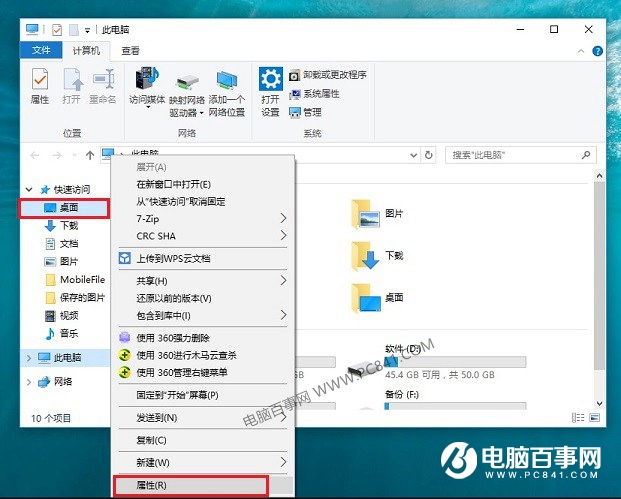
三、打开“桌面 属性”窗口后,切换到“位置”,就可以看到Win10电脑桌面默认文件夹的位置了,默认路径为:C:\Users\用户名\Desktop,我们只要点击下的的“移动”就可以开始更改路径了。
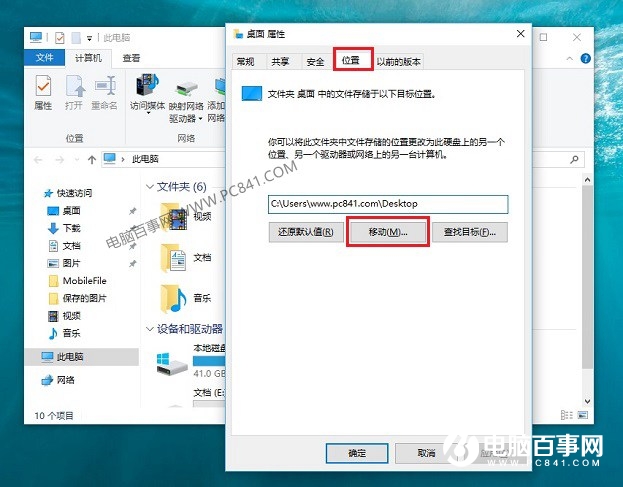
四、之后将新路径选择为:D\Desktop ,完成后点击下的“确定”,之后会看到一个“是否要将所要文件从原来位置移动到新位置”的提示,直接点击“是”就可以了,如下图所示。

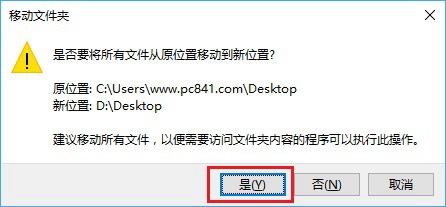
Win10桌面移动到D盘方法步骤(也可以是其它非系统盘)
以上就是Win10桌面文件夹路径移动更改教程,将桌面文件路径改为其他盘后,一是可以节省系统C盘的空间,另外一但系统崩溃,桌面文件也可以在D盘找到,可以带来更好的数据安全性,觉得不错的朋友,值得采纳哦。
本文链接://www.desktx.com/news/yejie/7349.html
 win10专业版无预装应用安装教程
win10专业版无预装应用安装教程
Win10没有预安装应用的专业版怎么安装?今天桌面天下小编教大家如何安装win10专业版,没有烦人 的预装应用,教程很简单,一看就知道操作了微软发布了Windows 10更新十月版(Version 1809),在Windows 10十月更新中,微软带来了暗黑
2018-10-23 15:41:34 六步骤叫你学会如何安装Win7和Win10双系统
六步骤叫你学会如何安装Win7和Win10双系统
win10系统推出已经有一段时间了,不少人想要体验一下最新的系统,但又舍不得好用的win7系统。这个时候,装双系统就是最好的选择。我们可以使用小白一键重装,在win7下装win10双系统,过程简单,方便快捷。
2018-07-26 16:35:49 Win10怎么截屏?Win10五种实用截屏技巧方法
Win10怎么截屏?Win10五种实用截屏技巧方法
不少最近升级到Win10的用户反馈,希望小编能够提供Win10一些实用的截屏技巧,因为每次截图都需要打开QQ,使用QQ的聊天截图工具来进行截图,下面小编就为大家提供Win10怎么截屏的几个小技巧。
2018-07-18 17:06:33 Win10回收站不小心清空了怎么办?如何恢复Win10被删除文件的方法
Win10回收站不小心清空了怎么办?如何恢复Win10被删除文件的方法
Win10回收站不小心清空了怎么办?很多用电脑的朋友,经常不小心将一些还有用的文件删除,并且随手清空了回收站,导致数据丢失。如果找专业人士恢复数据的话,花费的价格可能让不少人心痛不已,并且恢复的时间也是需要很久,往往得不偿失,于是小编急人之所急,教大家快速免费恢复Win10被删除文件的方法!
2018-07-18 16:43:29 Win10C盘满了怎么办 Win10C盘怎么清理
Win10C盘满了怎么办 Win10C盘怎么清理
不少用户在使用Win10系统的时候,发现用久了Win10越来越卡,一看C盘发现C盘已经快满了,大多数人很是奇怪,自己从没有往C盘安装过文件,怎么会突然就红了呢?想要流畅运行Win10,Win10C盘清理的方法必须要学!
2018-07-18 16:18:03













